この記事は、KeycloakをIdpに使ってSAML認証(1)に続く記事である。(1)では、ともかくKeyCloakを稼働するところまで進めた。そして、KeyCloakをIdPとし、SimpleSAMLphpを使ったINTER-Mediatorのアプリケーションまで稼働する。なお、SP側は、SimpleSAMLphp Ver.2を使ってみる(3)の設定が終わっているものとする。SPは、IdPもSPもSimpleSAMLphpを利用していて、default-spがとりあえず、SimpleSAMLphpのIdPに接続されている。
KeyCloak側にRealmを1つ定義する
ここでまず、KeyCloak側にRealmを1つ定義する。KeyCloakの管理画面にadminユーザでログインをして、左側のナビゲーションバーの一番上にあるドロップダウンリストにある「Create realm」ボタンをクリックする。
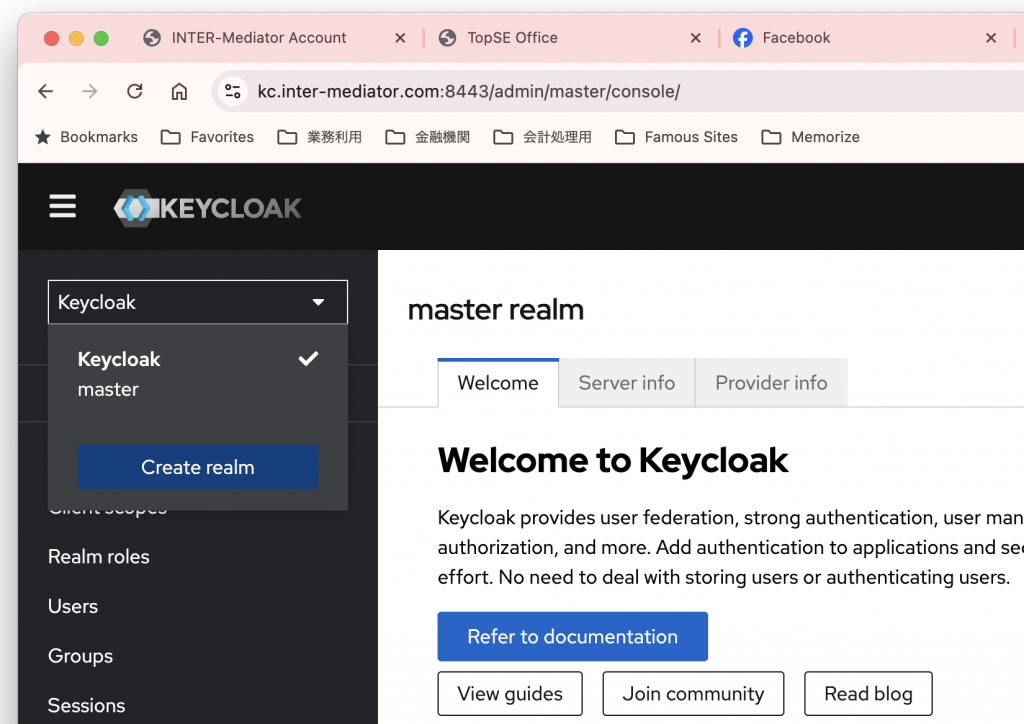
すると、次のようなフォームが表示される。ここではとりあえず、Realm Nameだけを入力して、Createボタンをクリックすれば良い。以下は、IM_Testと入力をした。
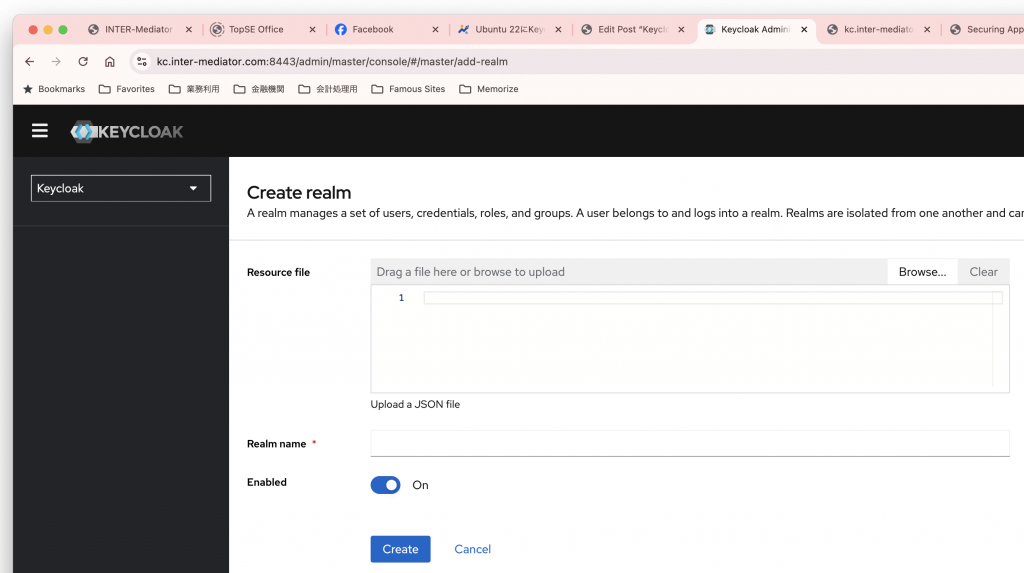
左側の上の方に、作ったRealmのIM_Testが見えているはずだが、ここでRealmを切り替えて利用できる。以後はここで作成したIM_Testが選択された状態で作業を進めることにする。
KeyCloak側にユーザを定義する
続いてユーザを定義する。左側でUsersを選択すると、ユーザの一覧が表示されるが、その中にあるAdd Userボタンをクリックする。すると、以下のようなフォームになるので、とりあえず、Usernameだけは入力しておく。ここではkcuser1とした。Emailも入力されている。そして、Createボタンをクリックすると、ユーザは作られた。
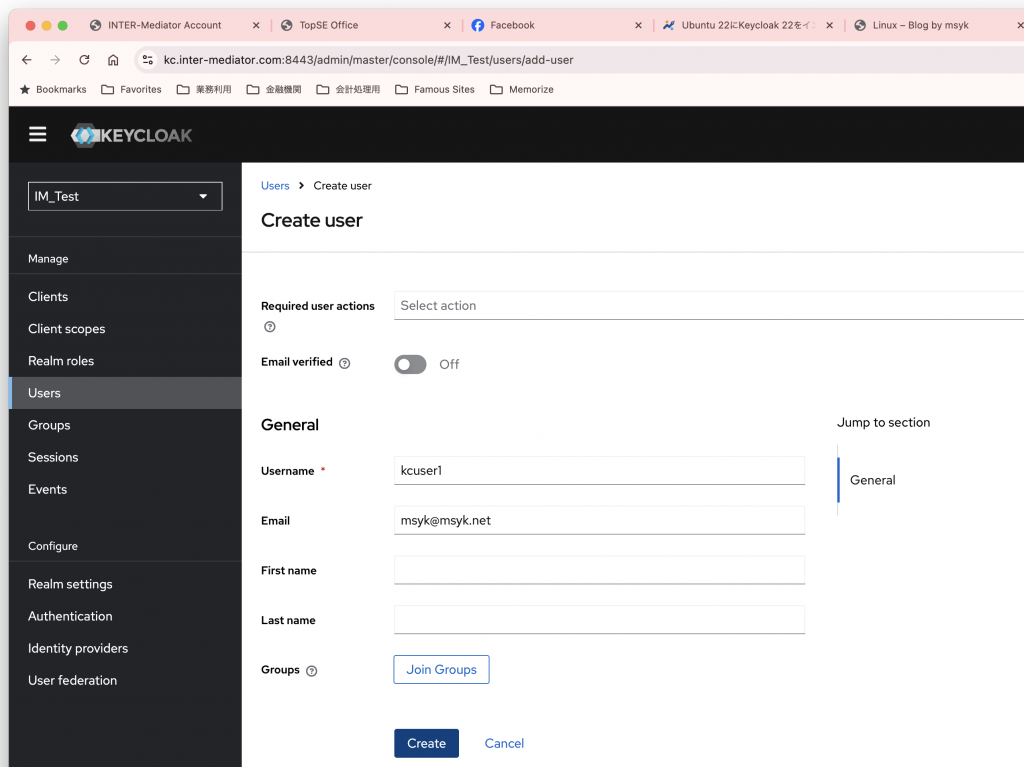
次に作ったユーザにパスワードを与える。管理画面の左側でUsersを選択すると、作ったユーザkcuser1が見えているはずだ。そのユーザ名のリンクをクリックすると。そのユーザの設定変更ができるフォームが見えている。ここで、右側上部のタブにあるCredentialsをクリックして、パスワードを設定する。
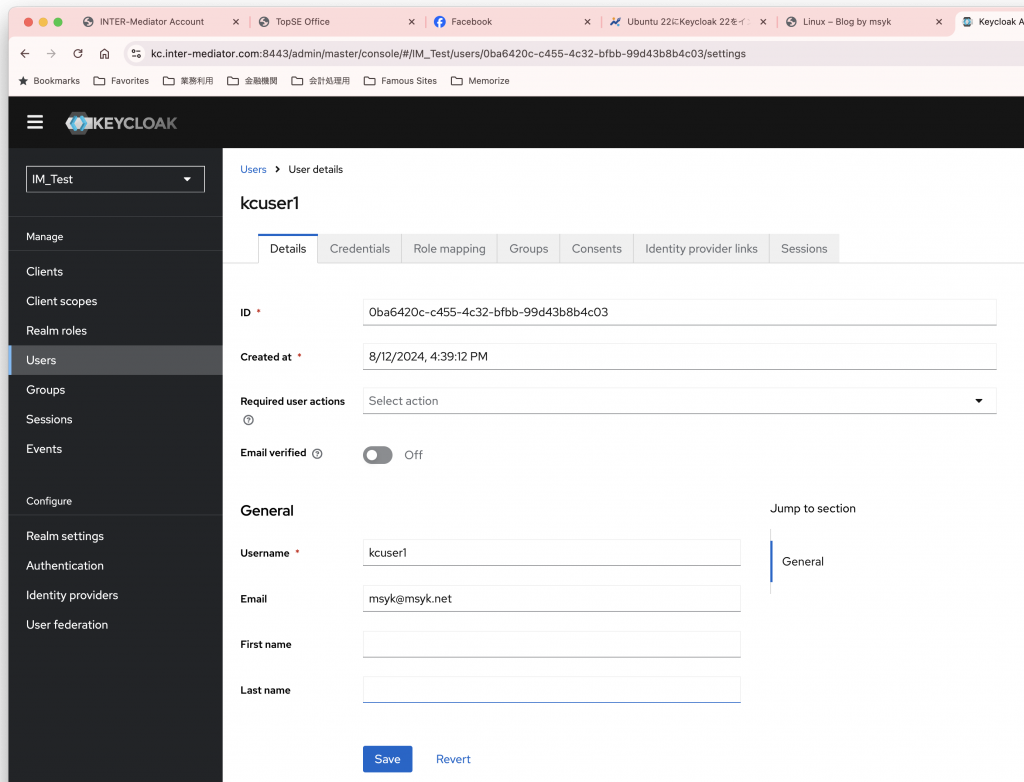
Credentialsをクリックすると、次のようなパネルが表示される。ここで、PasswordとPassword Confirmationに同じパスワードをキータイプする。TemporaryはOnだとログイン時にパスワードの変更が必要になる。ここではテストなので、Offにしておくのが良いだろう。そして、Savaボタンで、パスワードが設定される。
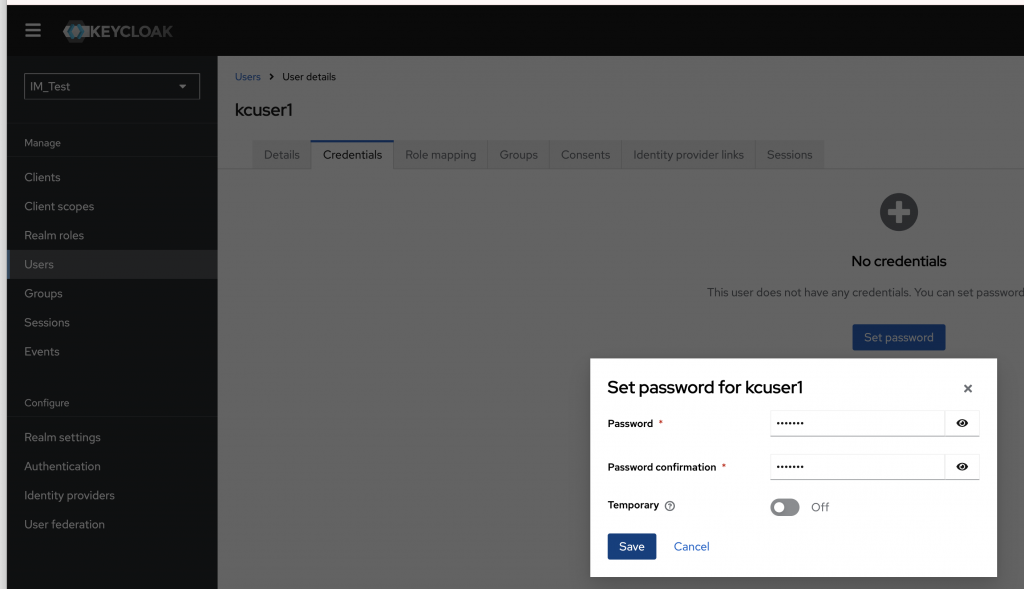
IdP(KeyCloak)のメタデータをSPに登録
ここからは、IdPとSPのメタデータの交換である。まずは、IdPのメタデータをSPに登録する。別記事の手順で作られたSPだが、SP側の設定はほぼそのままにして、IdPのメタデータだけを入れ替えることにする。
IdPのメタデータは、左側のReaml settingsをクリックして、Generalのタブの一番下にあるEndpointsというところにある「SAML 2.0 Identity Provider Metadata」というリンクをクリックする。
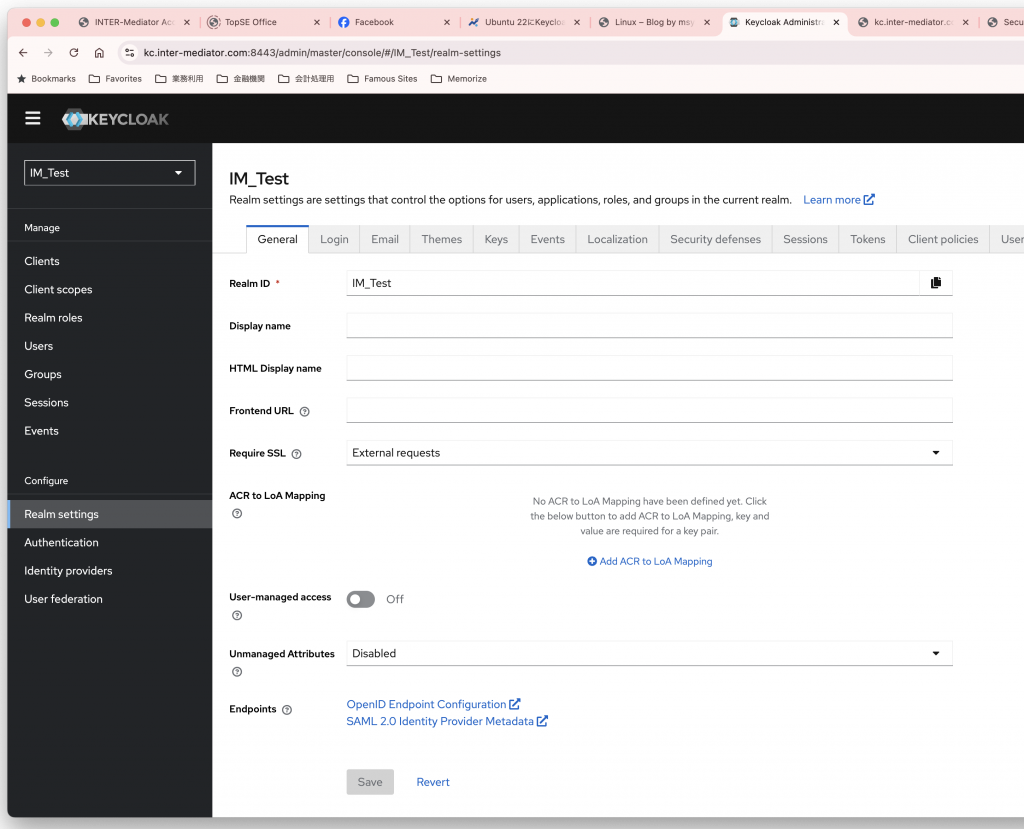
すると、次のように新たなウインドウにIdPのメタデータが表示される。このXMLを利用するのだが、ブラウザでXMLのコピペをするとしても、ブラウザが余計なことをしてしまうことになりそうなので、ここでは、URLをコピーしておく。そして、作業用のコンピュータ側でいいので、「curl -O メタデータのURL」とコマンドを入れて確実に中身の変更が行われない状態で、ファイルに納める。descriptorというファイルが作られるが、それをエディタで開いて、中身にコピーしておくと良い。
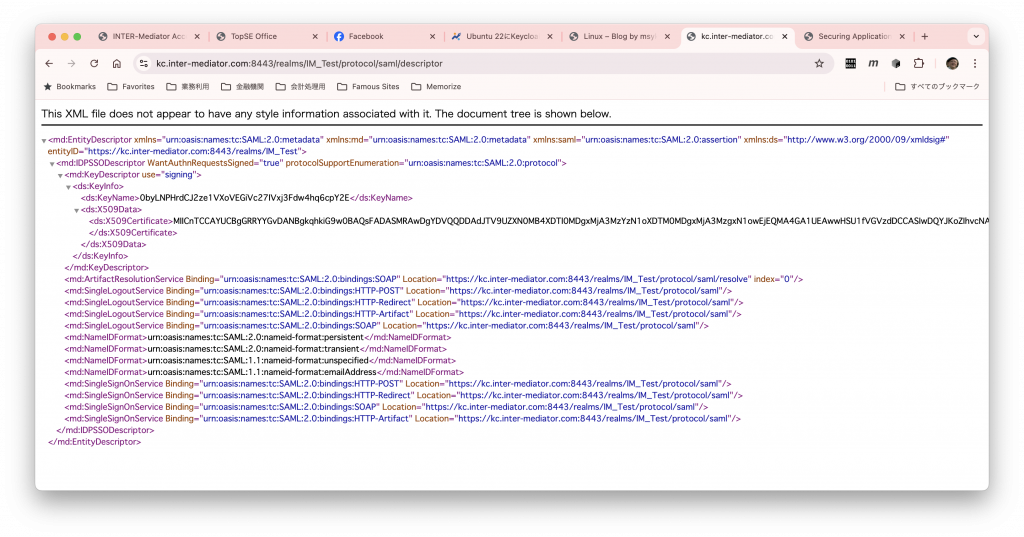
このメタデータをSP側に登録するのだが、SPはSimpelSAMLphpであるので、メタデータはXML形式ではなくPHPのプログラムにしなければならない。そこで、SP側の管理ページを開く。URLを示す意味があるかは若干疑問だが、別記事の通りにセットアップしてれば、「https://demo.inter-mediator.com/saml-trial/lib/src/INTER-Mediator/vendor/simplesamlphp/simplesamlphp/public/admin」で管理ページへのログインができる。ログイン後、上部で「連携」を選択する。ここにある「ツール」の「XMLをSimleSAMLphpメタデータに変換」の部分をクリックする。
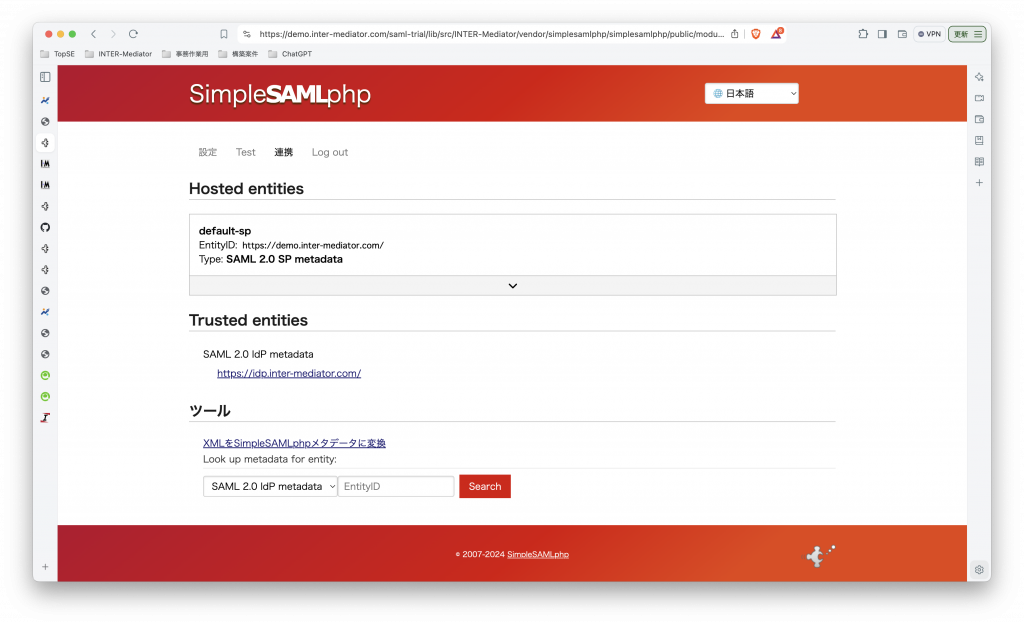
すると、メタデータパーサと書かれたページが出てくるので、XMLメタデータ部分にペーストする。つまり、IdPのメタデータそのものを、ここに貼り付けて、「パース」ボタンをクリックする。
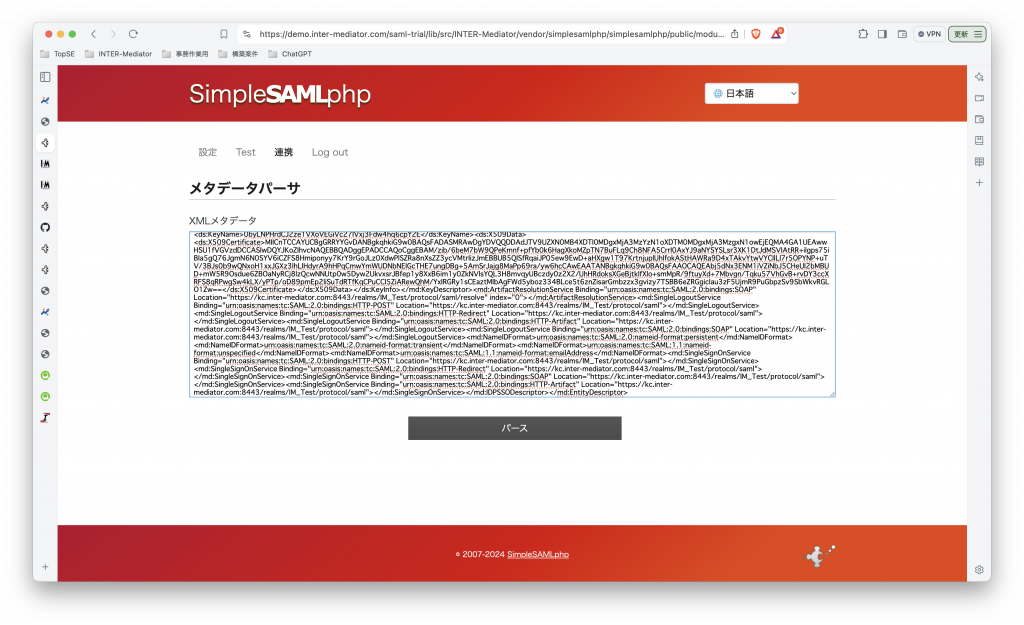
すると、次のように、PHPのコードに変換されたものが「変換されたメタデータ」の部分に見えるようになる。このPHPのコードを慎重にコピーして取り込んでおく。
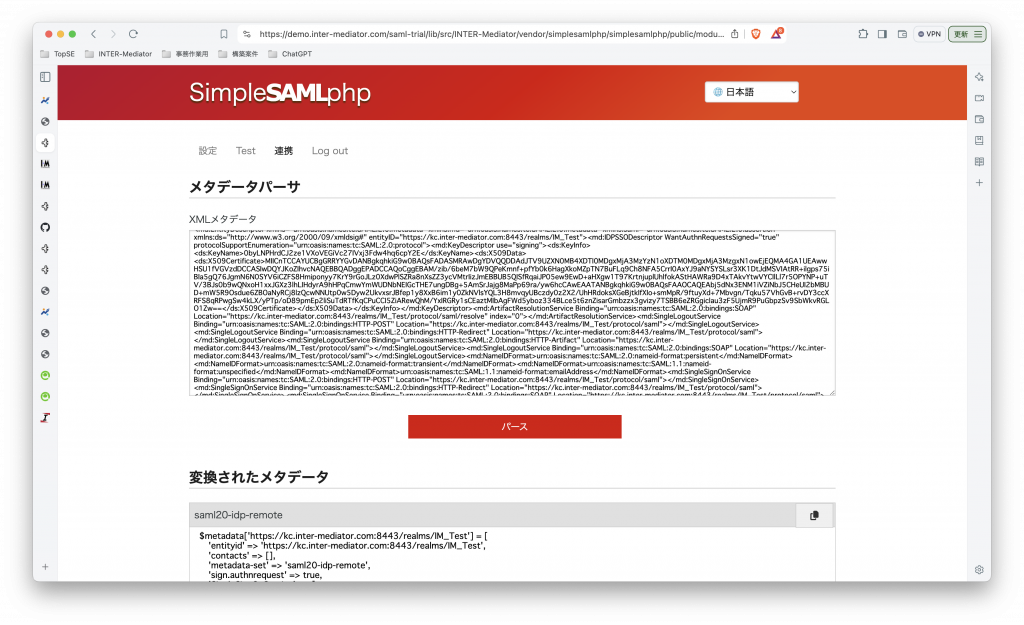
SPの設定を変更する。設定ファイルのsaml20-idp-remote.phpを修正する。テキストエディタで開いて、末尾に変換されたIdPのメタデータをペーストすれば良い。従来のIdPのメタデータはコメントにしておくのが良いだろう。
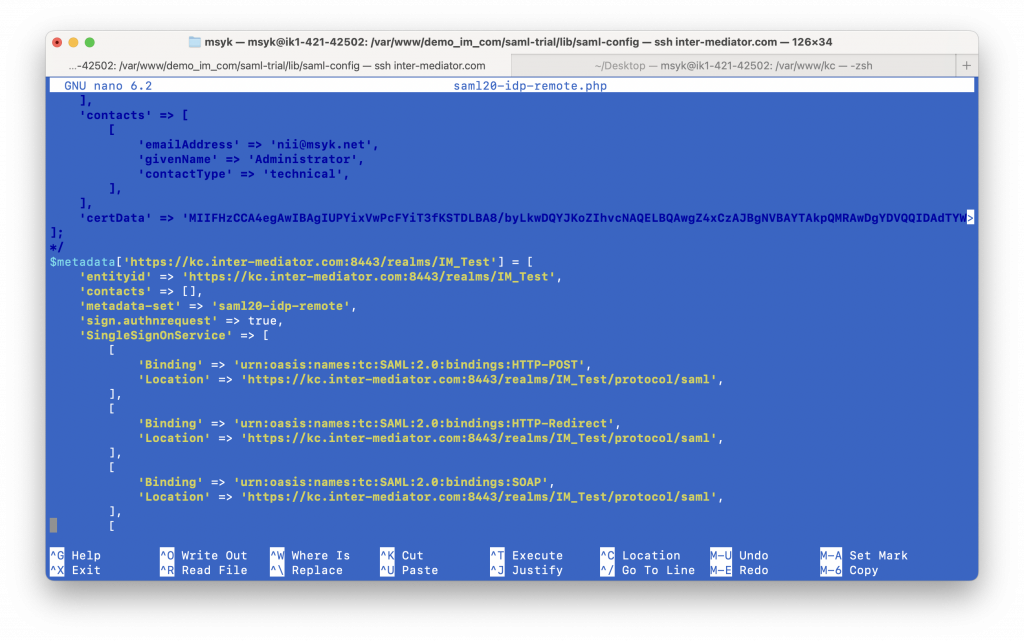
SPのメタデータをIdP(KeyCloak)に登録
次は、SPのメタデータをIdPに登録する。SPのメタデータは、SPの管理画面で「連携」のところのdefault-spの下にあるVの部分をクリックすると、表示される。XMLとPHPの両方で表示されるが、ここで必要なのはXMLの方である。ここではコピペは必要なく、SAML Metadataの直下「You can get the metadata XML on a dedicated URL:」のすぐ下にある1行のURLの部分の右端にクリック可能なボックスが出てくる。これをクリックすると、メタデータのXMLがファイルとしてダウンロードされる。ファイル名は、default-sp.xmlという名前になる。
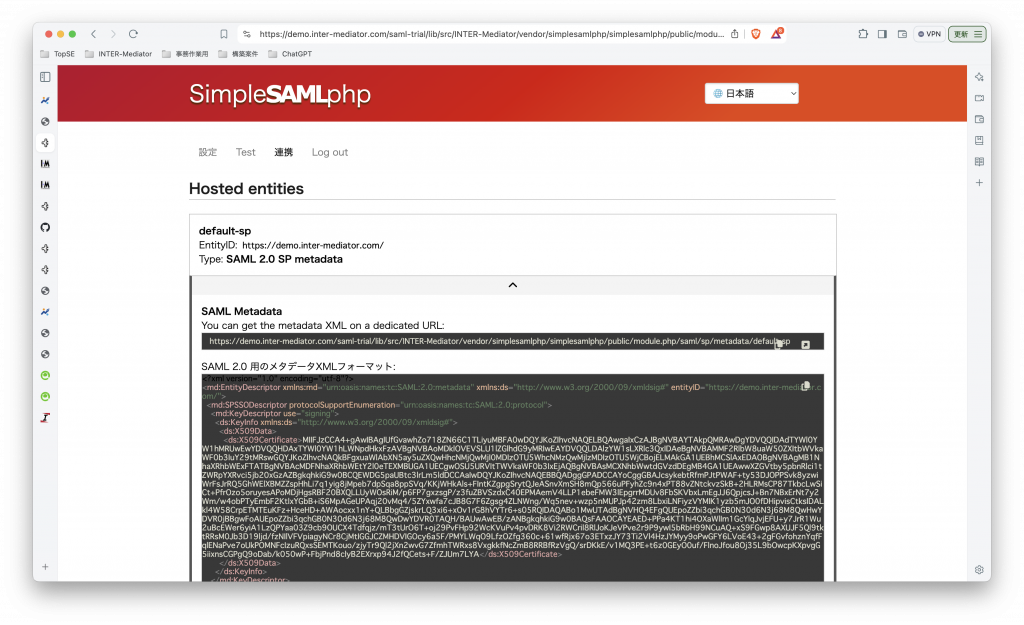
KeyCloakの管理画面に戻る。IM_TestのRealmが選択されていることを確認した上で、左側でClientsをクリックする。以下のような画面になるので、リストの上にあるImport clientの部分をクリックする。
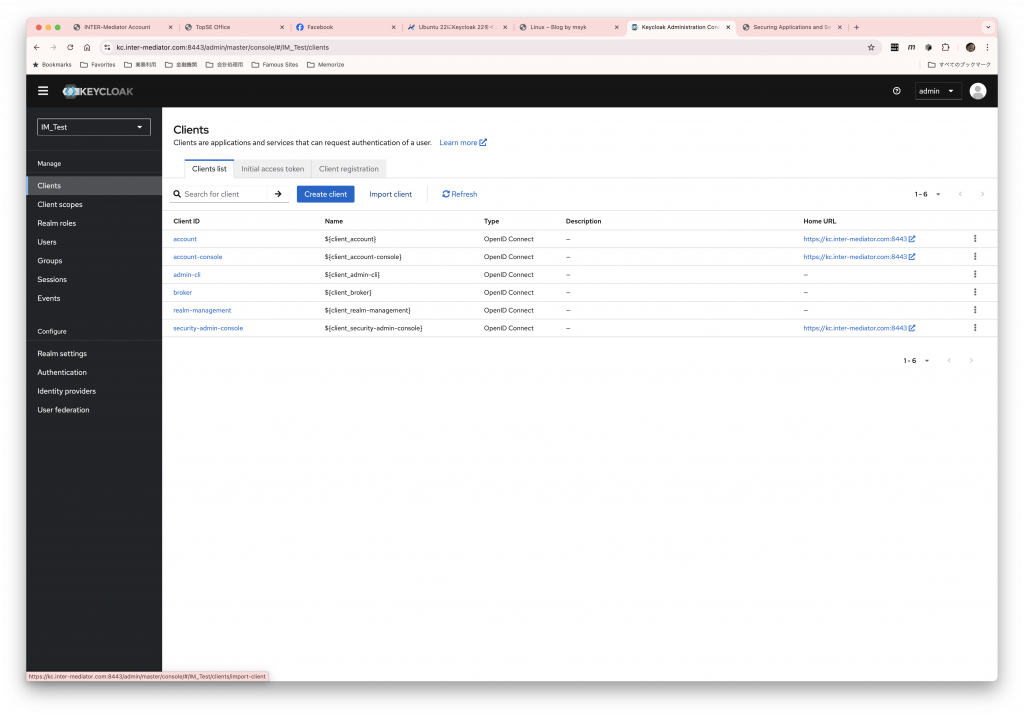
インポートの画面に遷移するが、ここでは、Browseボタンをクリックして、先ほどダウンロードしたSPのメタデータファイル(default-sp.xml)を選択する。すると、Resource fileの部分にメタデータファイルの中身が展開される。ここまででSaveボタンを押して保存をしておく。
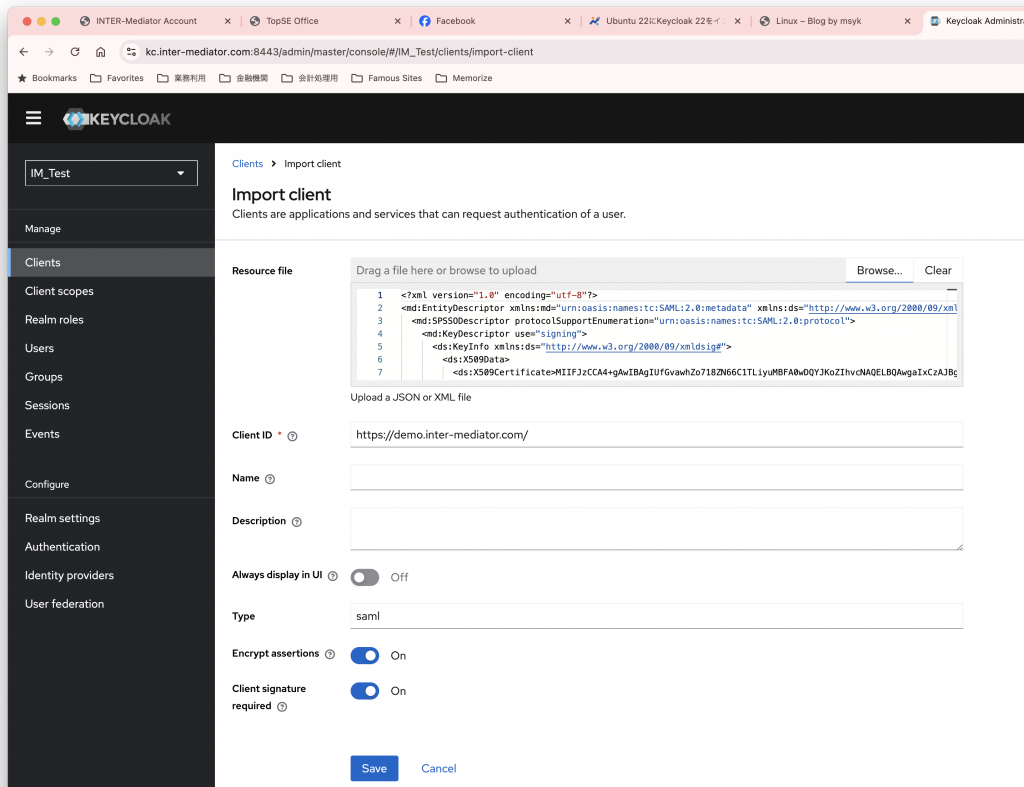
アプリケーションを動かしてみるが…
では、実際にSAMLに対応したアプリケーションを動かしてみる。認証が必要な場面で、KeyCloakの認証画面に移動し、登録したユーザkcuser1での認証は通った。なお、名前を入力していなかったので、このように入力を促すパネルが出るが、認証自体は通っているようである。
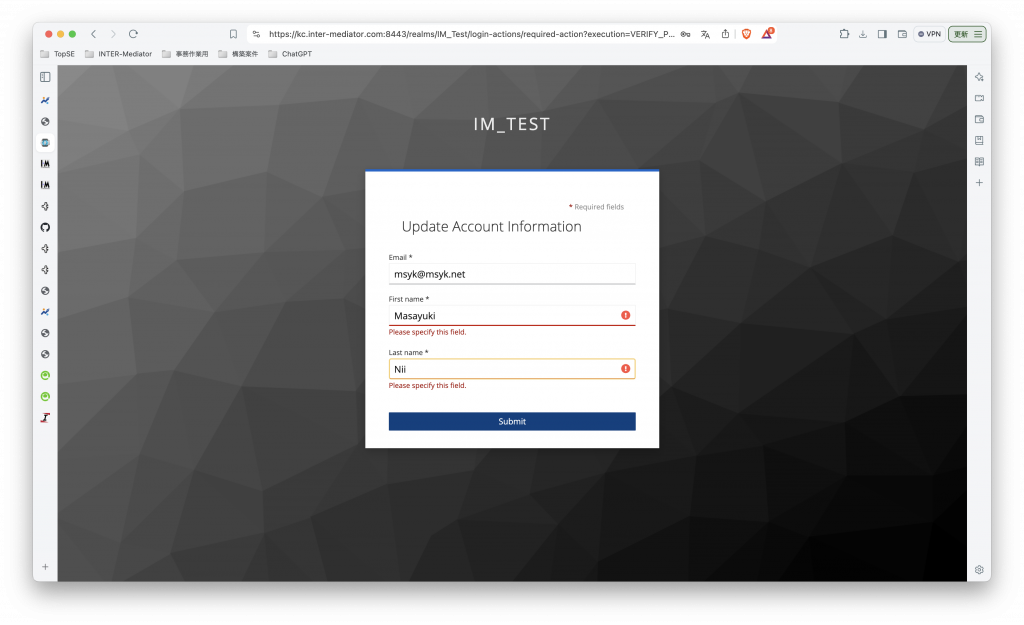
しかしながら、その後には、次のようなメッセージが出てきた。というか、これはINTER-Mediatorが出すメッセージである。INTER-Mediatorは、認証時に得られる属性の配列から、ユーザ名や氏名、メールアドレス等を取り出すようにしており、ユーザ名の取得は必須にしてある。$samlAttrRules変数は設定ファイルに記述する属性の何を取り出すのかを指定する配列であるが、ここでは既定の状態でユーザ名の取得が正しく取れていないことを意味する。
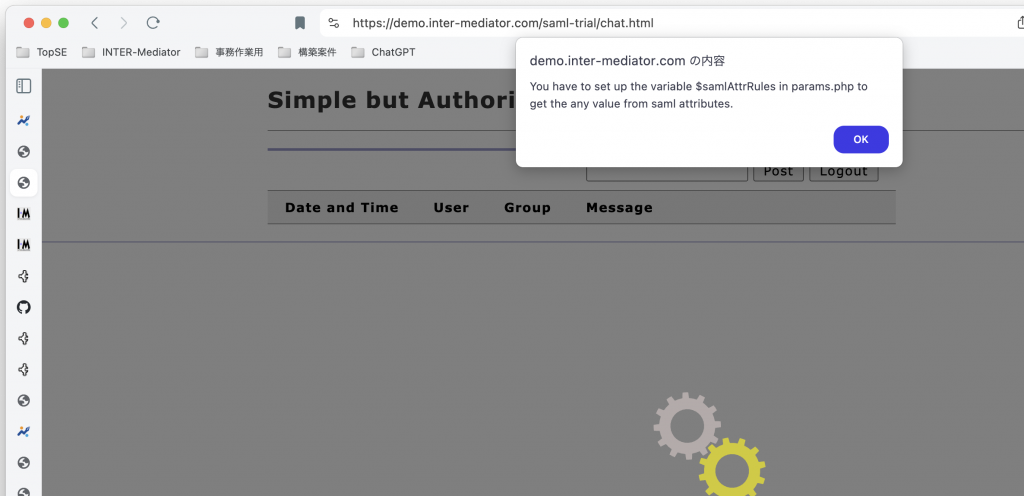
SAMLのやり取りをみるとRoleしか来てない
デバッグメッセージを表示してもう少し詳しく見てみよう。右側、中央あたりに見えている6要素の配列が、IdPから得られたデータである。これをよくみると、Roleというキーがあるので、Roleが得られていることはわかるのだが、それ以外のデータが全くない。つまり、ログインは成功したもののIdPからRole以外のデータが全く来ていないということになり、その結果、どのユーザでログインしたのかは、アプリケーション側は全く検知できない状態になってしまっているということである。
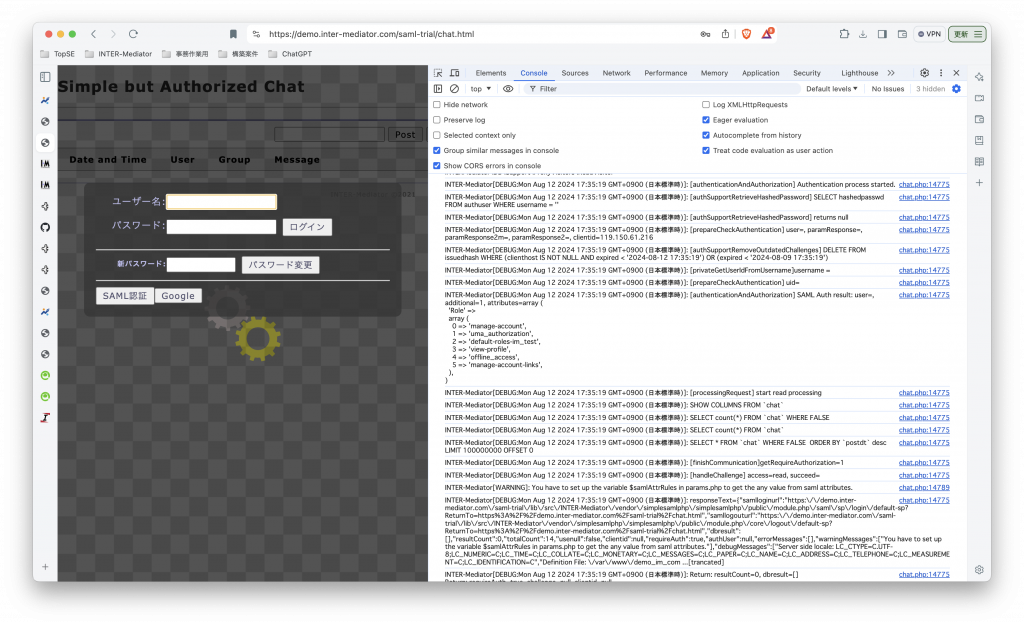
つまり、KeyCloakを既定の状態で使うままではどうやらINTER-Mediatorでの認証はできない。ユーザ名を「気にしない」アプリケーションなら良いのかもしれないが、ユーザ名を取得できることを必須としているINTER-Mediatorでは対策が必要である。
ちなみに、SAML-tracerでチェックしてみた。ユーザ名とパスワードを入力した直後のSAMLのやり取り行をみてみると、SAML2.0 Responseはあるのだが、ここでやり取りされるデータは非常に少ない。
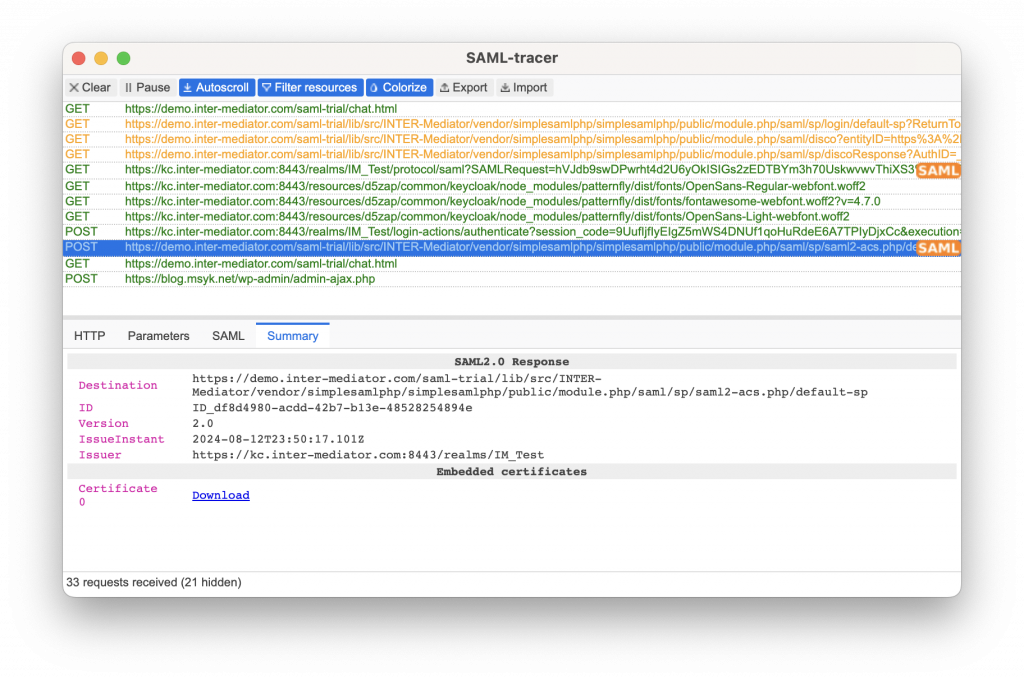
ちなみに、INTER-Mediatorを使って稼働している別のシステムではこのようなデータが見えている。なお、IdP, SPともにSimpleSAMLphpを使い、IdPはADに対してLDAPで接続して、ADユーザでのログインを可能にしている。ログイン直後に、SAML2.0 AttirubuteStatementの部分には、たくさんのデータが見えているが、事実上、これはADのユーザデータである。見てすぐにわかるように、cnでユーザ名、snとgivenNameで氏名が得られるので、そのようにINTER-Mediatorをセットアップして利用している。
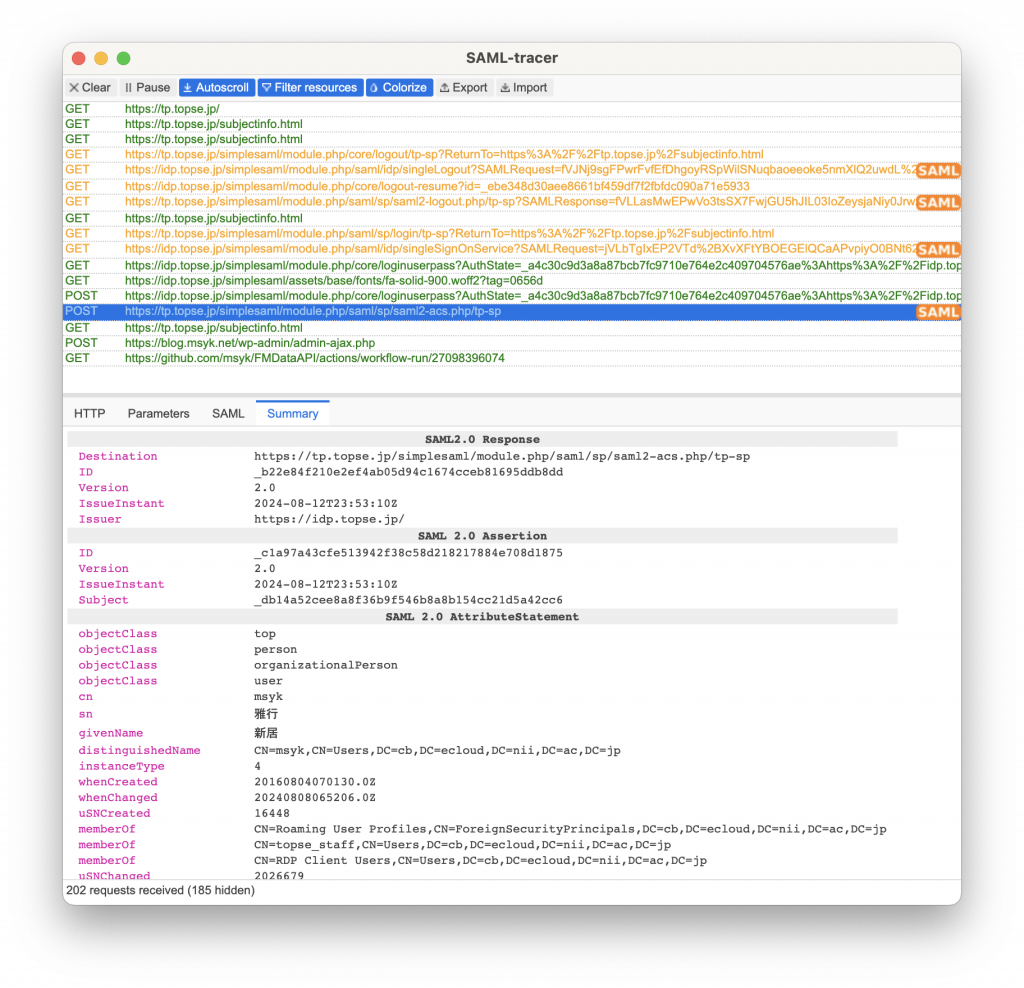
ということで、KeyCloakとSimpleSAMLphpのSPは、接続等のセットアップはできるが、そのままではRoleしか得られないので、INTER-Mediatorでは認証はおそらくできているとしてもユーザ名が得られないので、認証していないとみなしているというところで、その解決策がわかれば、続きの記事を書くとする。